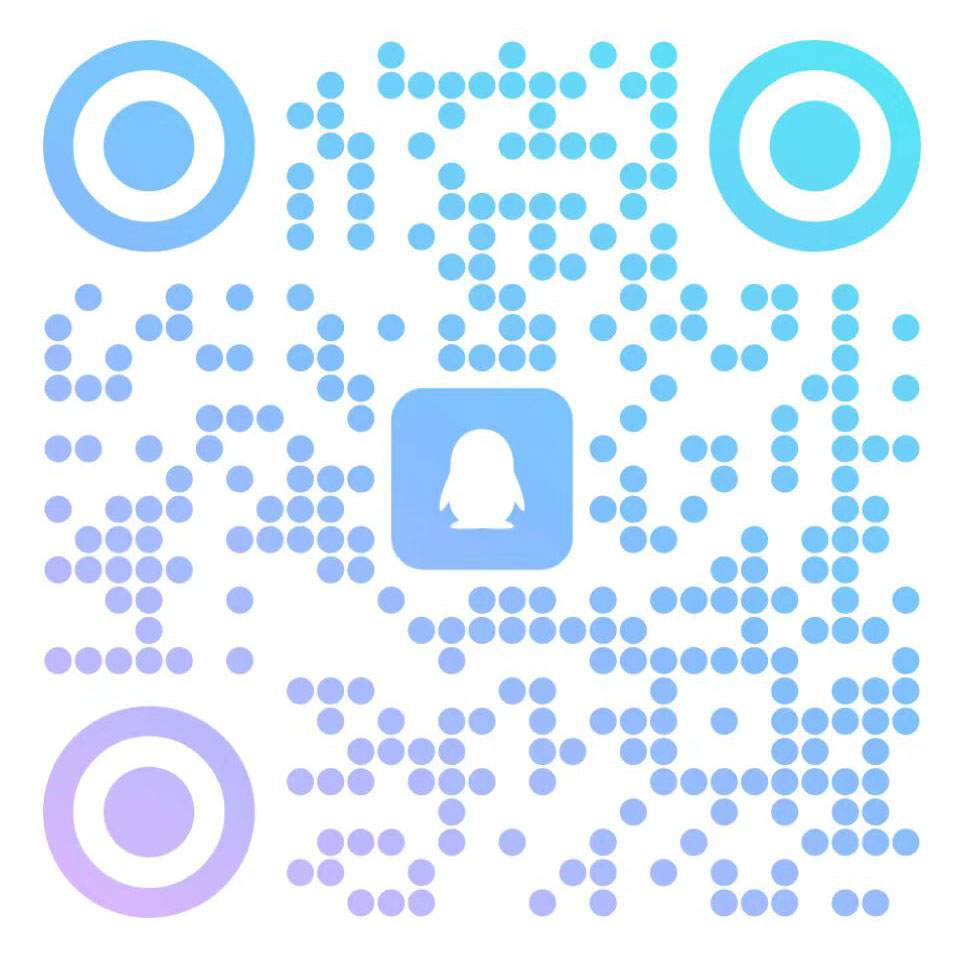阿里云企业邮箱绑定钉钉教程
作者:阿里邮箱 发布时间:2022-09-14 02:18:33 访问量:1538
首相购买好自己需要的阿里云企业邮箱,阿里云企业邮箱购买地址:
https://www.aliyunsaas.com
在钉钉管理后台绑定企业邮箱
1.进入钉钉管理后台(组织管理员才有此按钮)
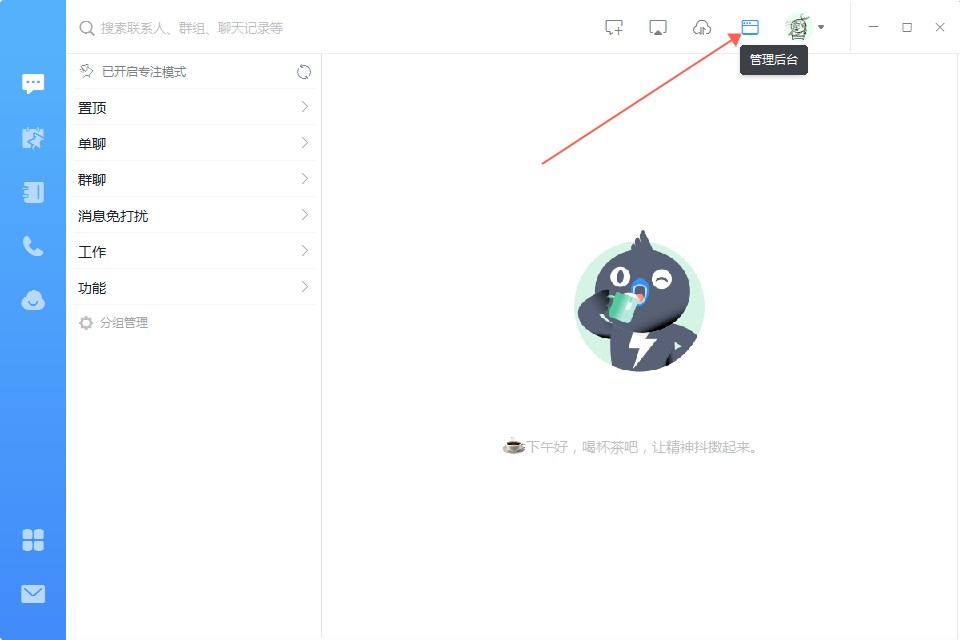
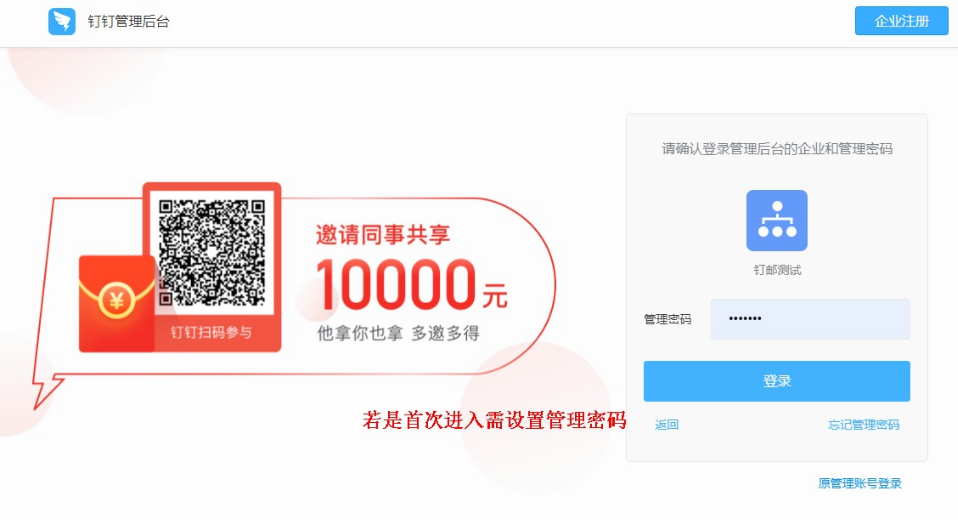
2.在工作台里找到钉邮
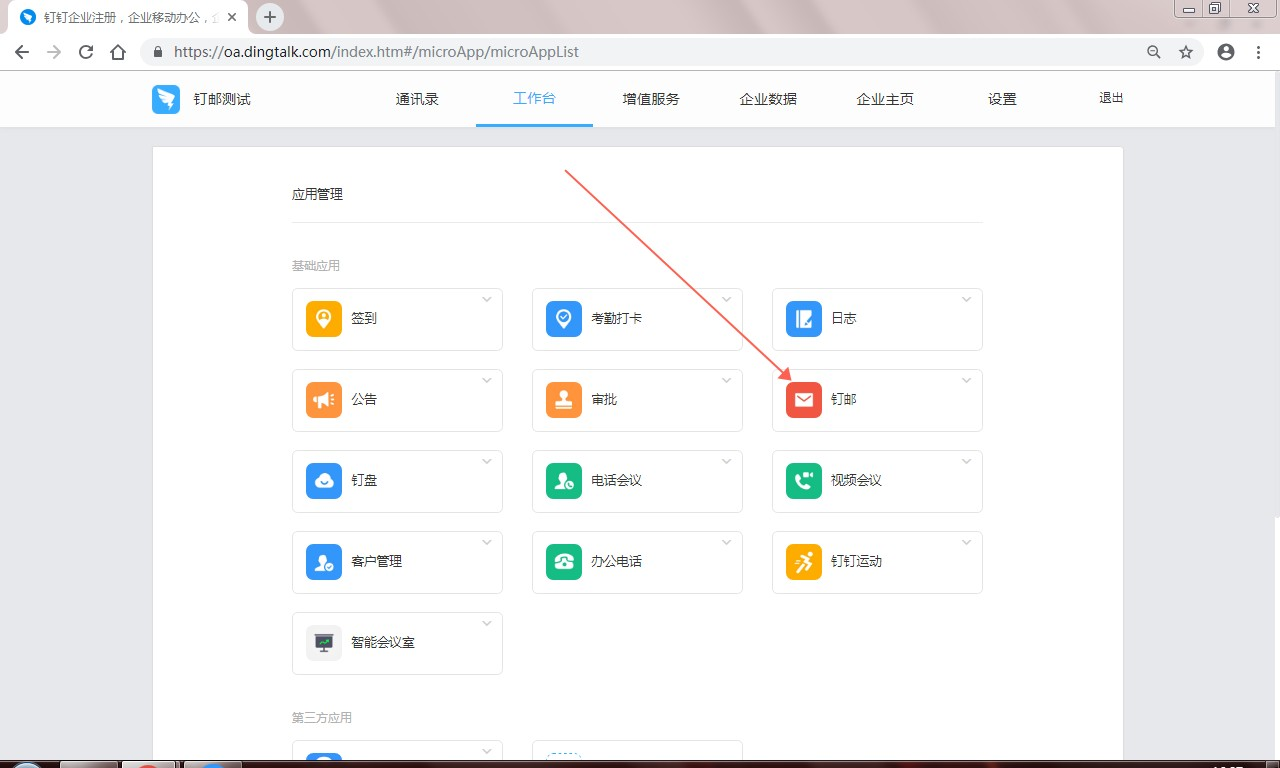
3.选择绑定已有企业邮箱
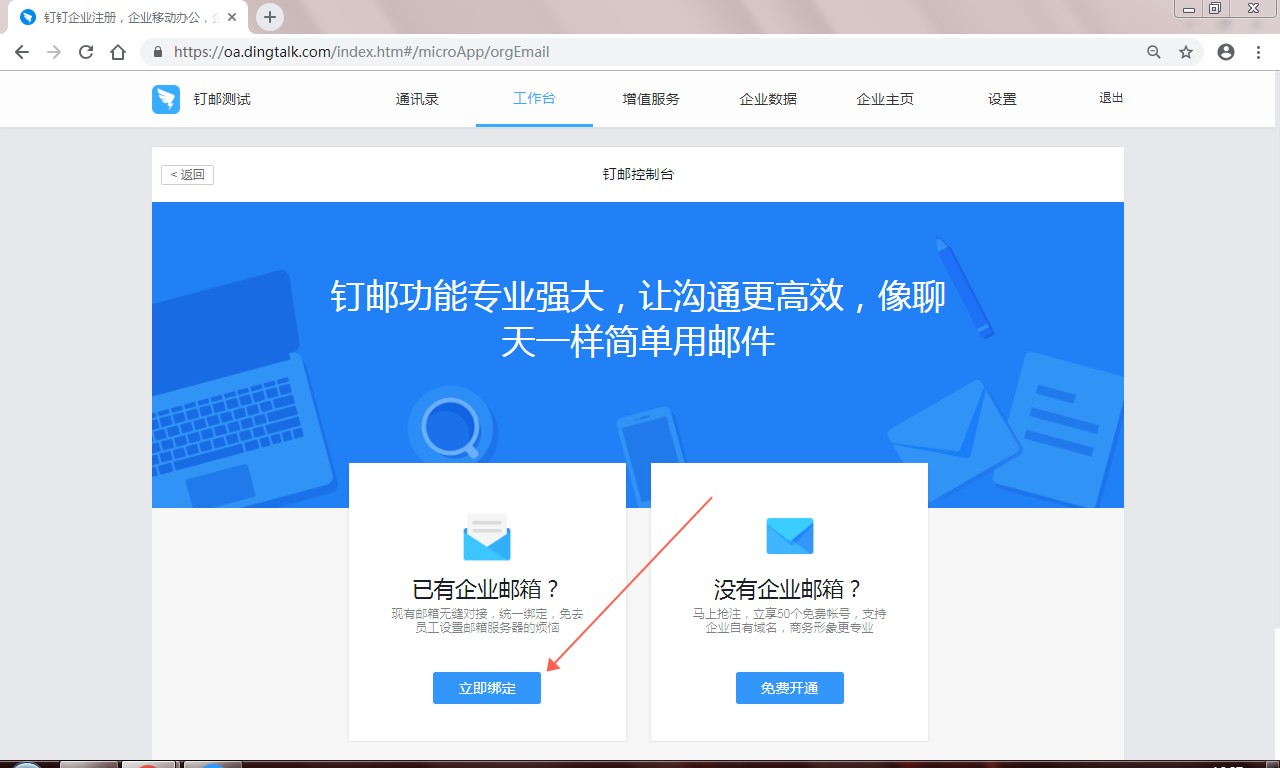
4.输入之前购买并绑定的邮箱域名
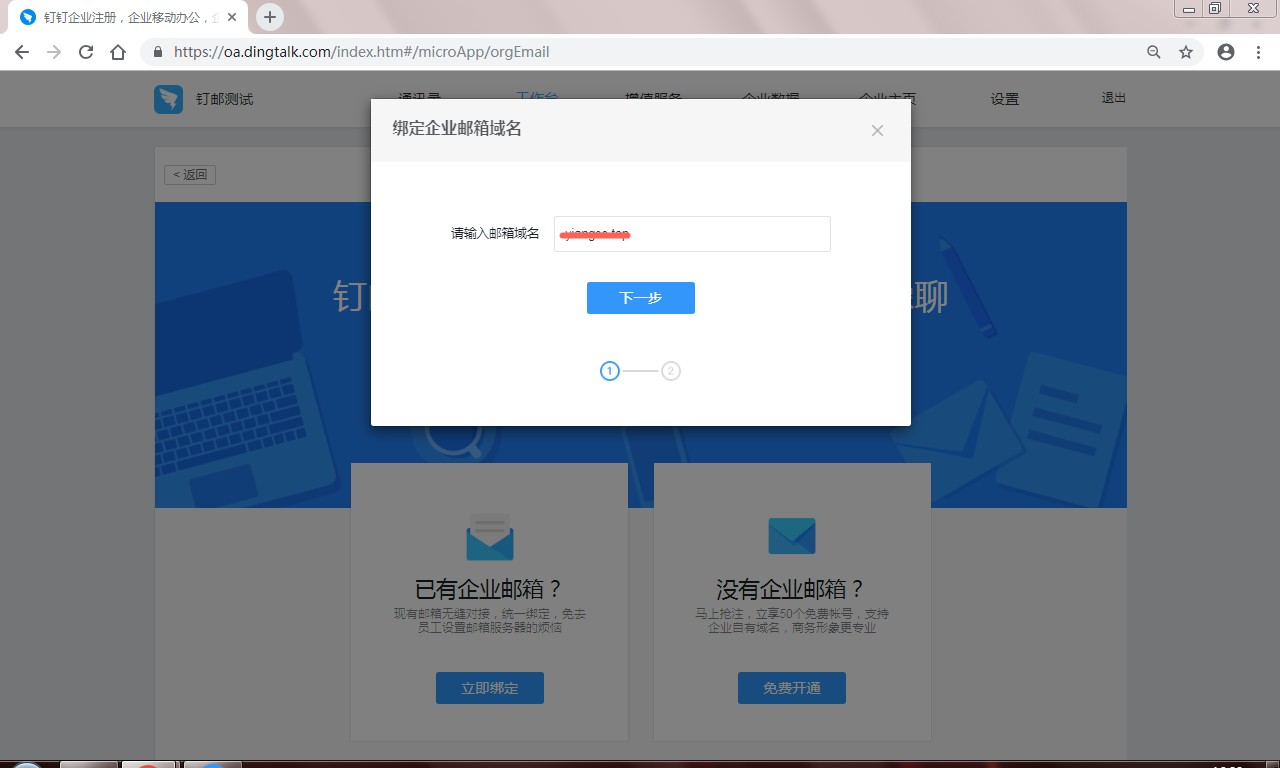
5.绑定邮箱域名后,登录邮箱管理员的账号,查看验证邮件并确认绑定
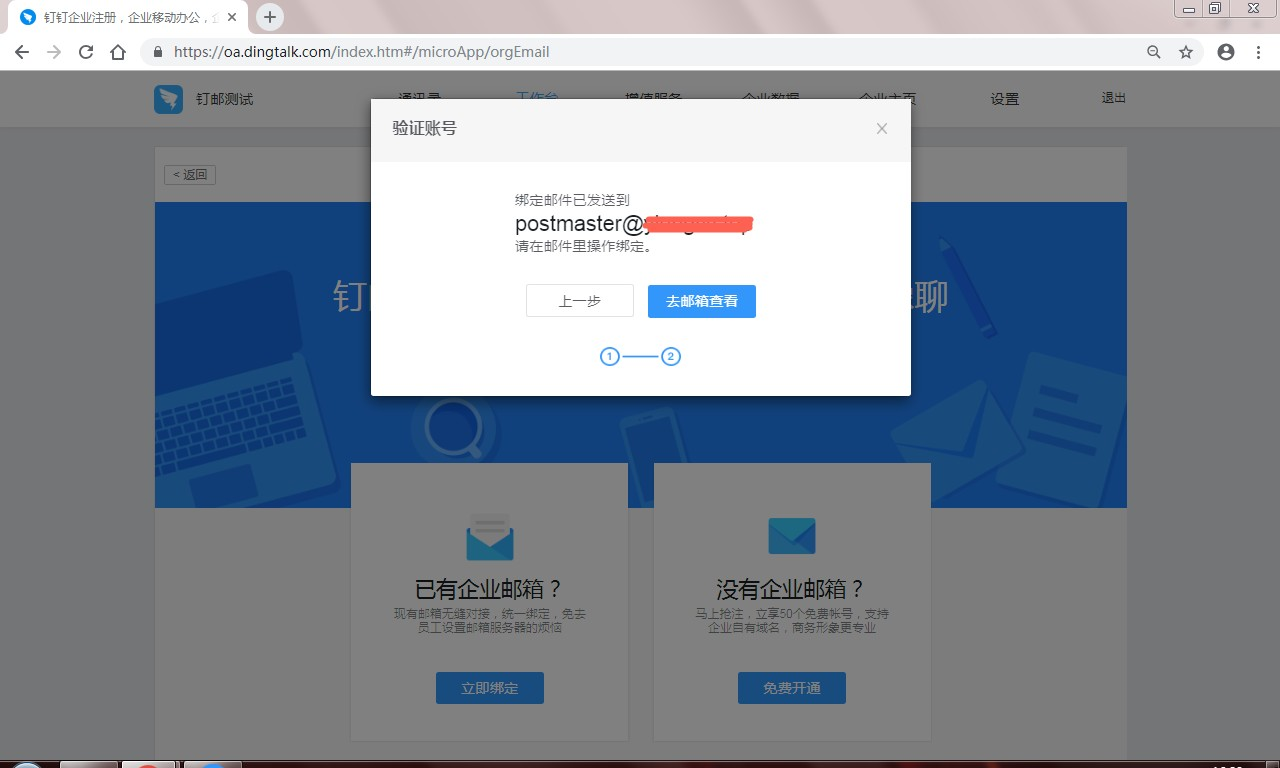
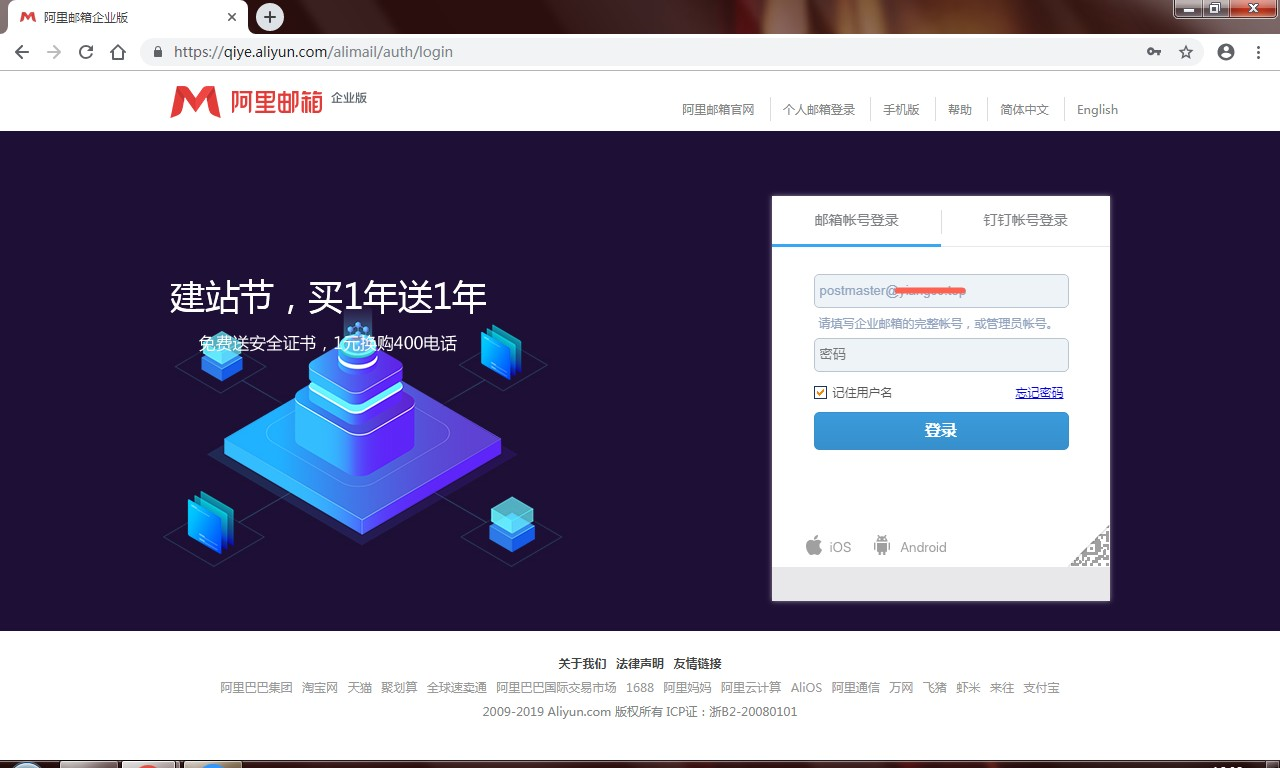
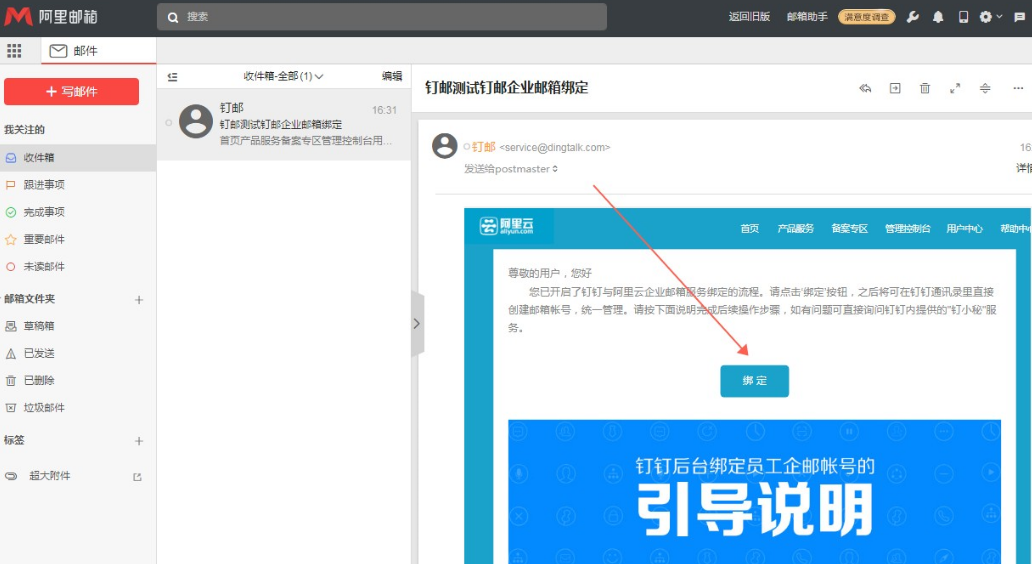
为钉钉组织内员工,分配邮箱账号
上一步在邮箱页面点击确认绑定后,自动跳转到钉钉管理后台,在钉钉管理后台,点击管理员工账号(后续的话,管理员可从钉钉管理后台进入)

单击钉钉组织内用户姓名
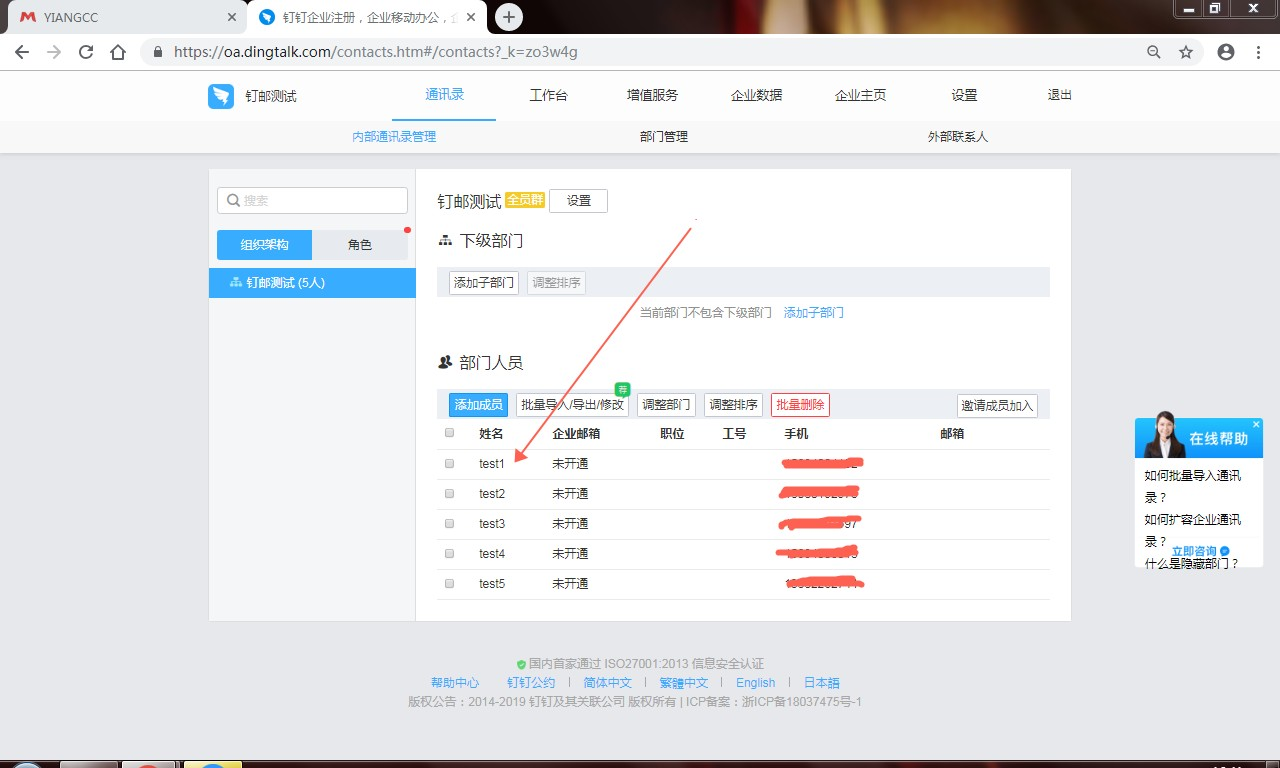
为该员工创建一个新的企业邮箱(也可以在企业邮箱管理后台,先创建邮箱,再到此界面绑定已创建的邮箱)
完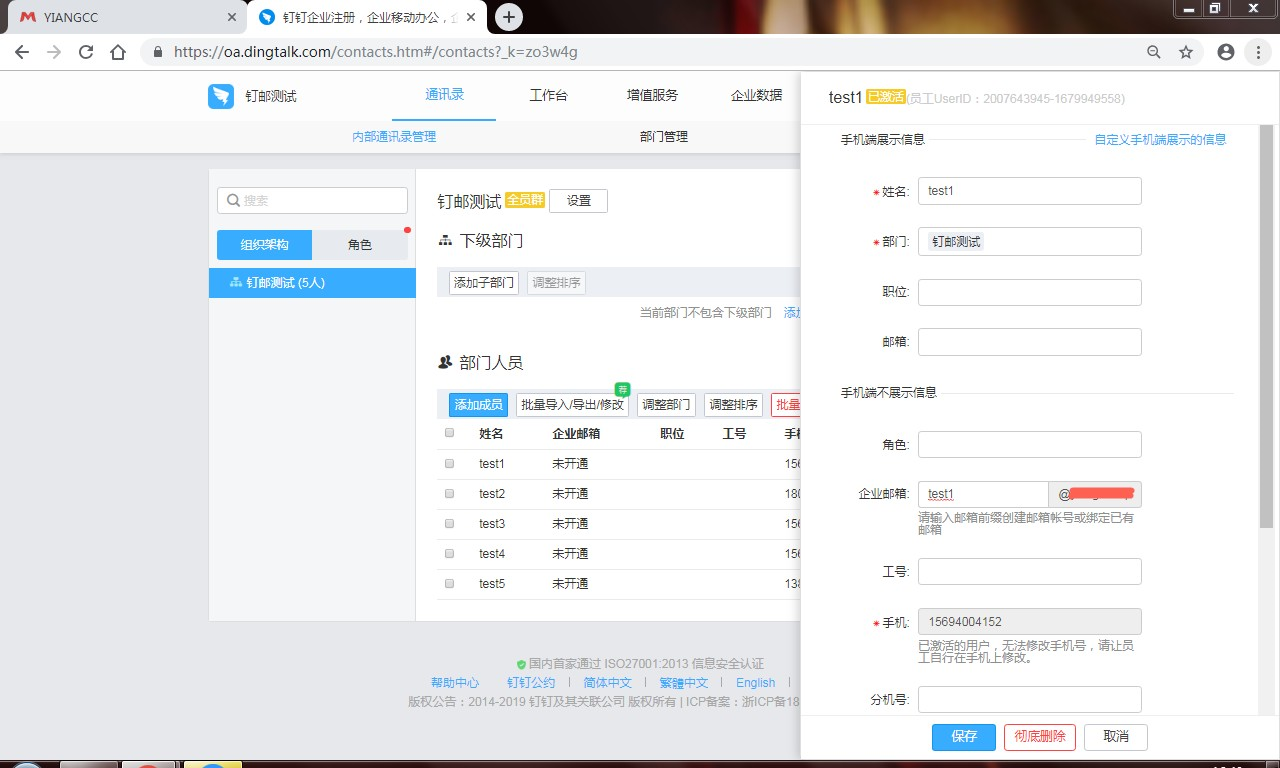
成新企业邮箱的创建,并和此员工钉钉账号绑定
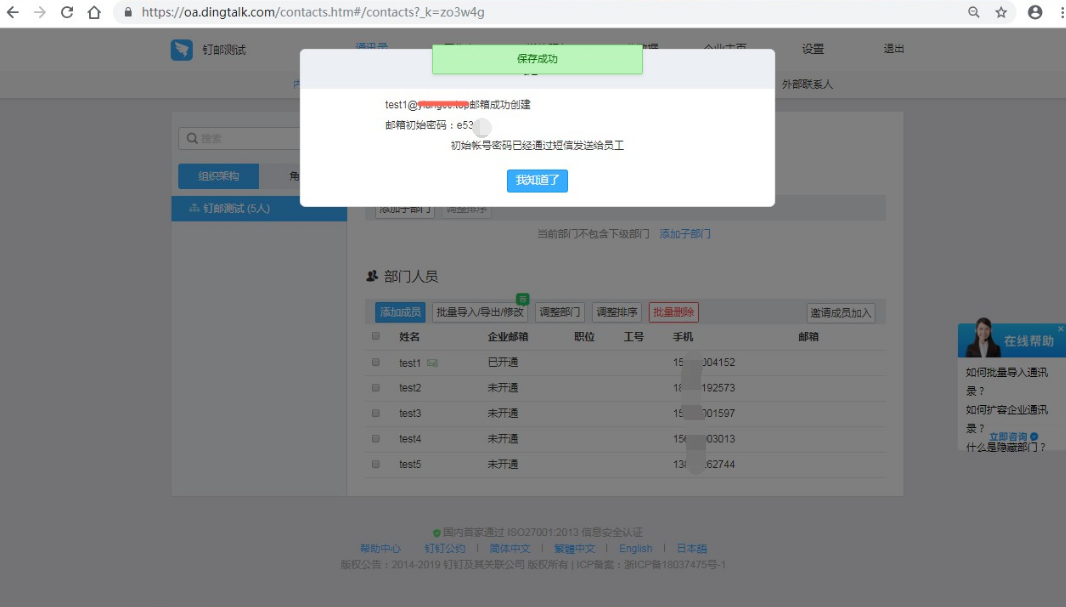
登录企业邮箱管理后台,确认邮箱账号创建成功
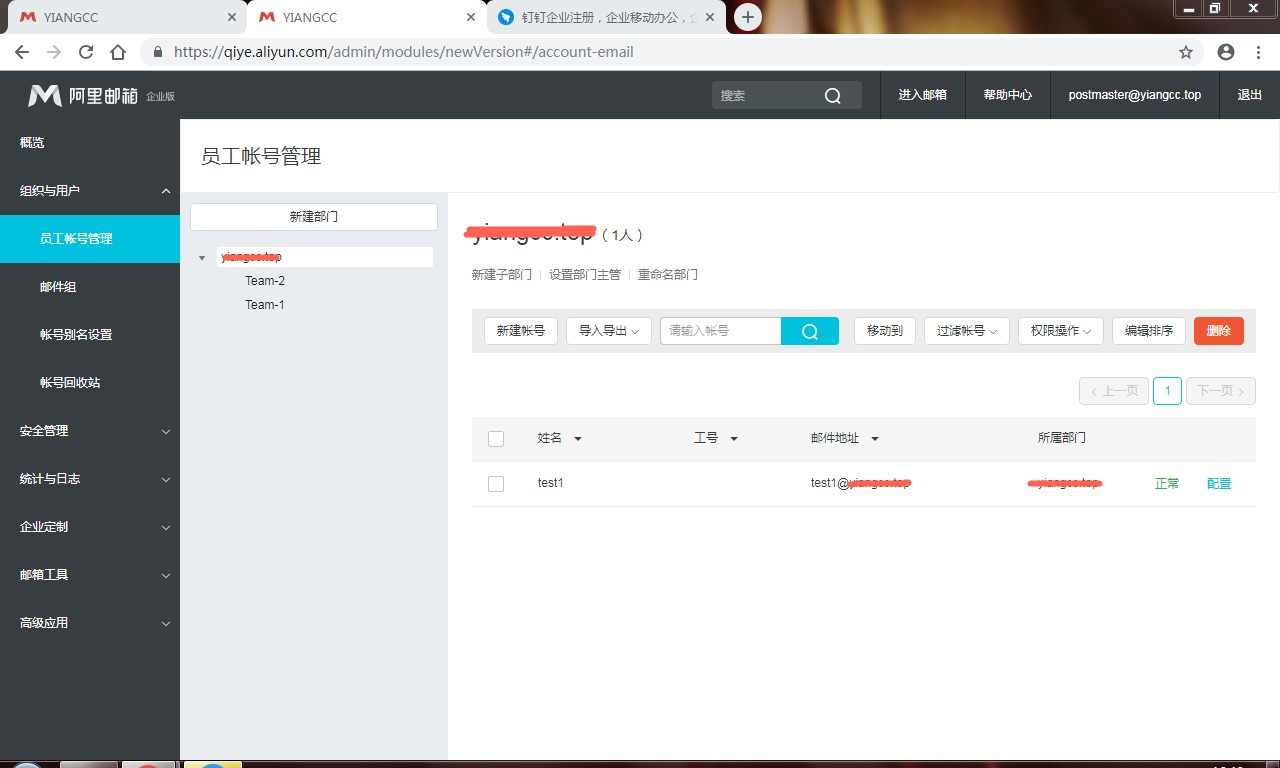
员工在手机钉钉上登录管理员分配的企业邮箱
选择对应的企业组织,点击中间的工作,选择钉邮。
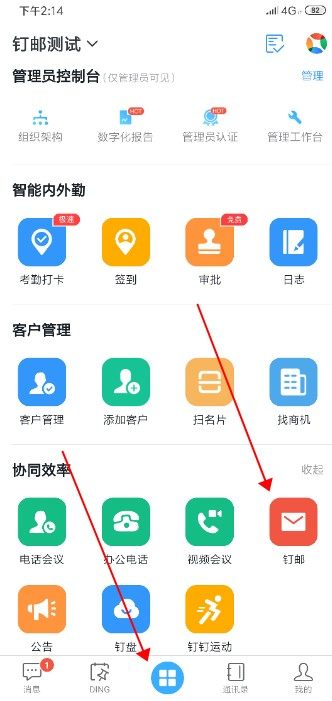
进入邮箱设置
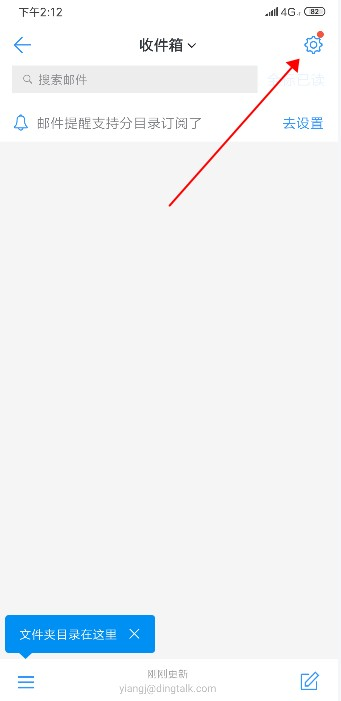
钉钉都会赠送一个钉钉个人专属邮箱,这里我们点击添加账号
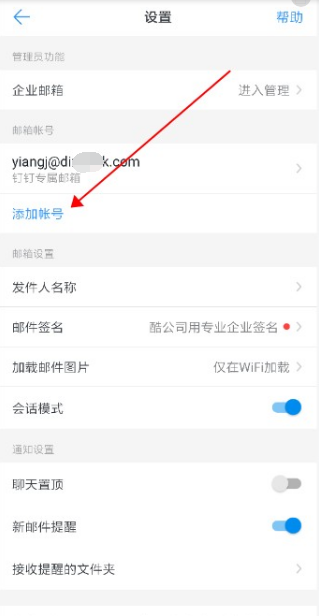
下拉菜单中会出现钉钉管理员为员工分配的邮箱账号,选择后输入密码登录
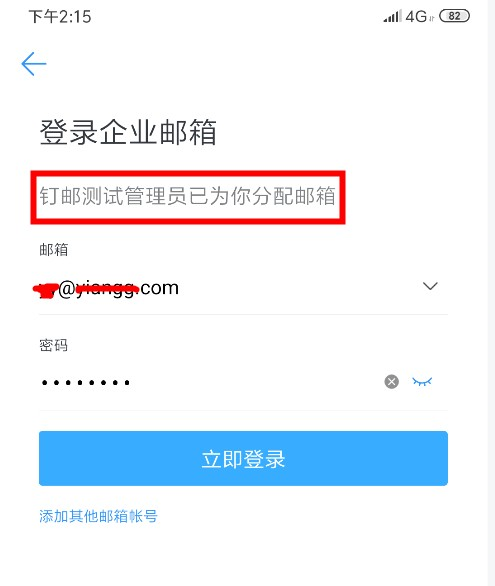
钉钉PC端登录邮箱
然后回到钉钉PC端,点击左下角的钉邮
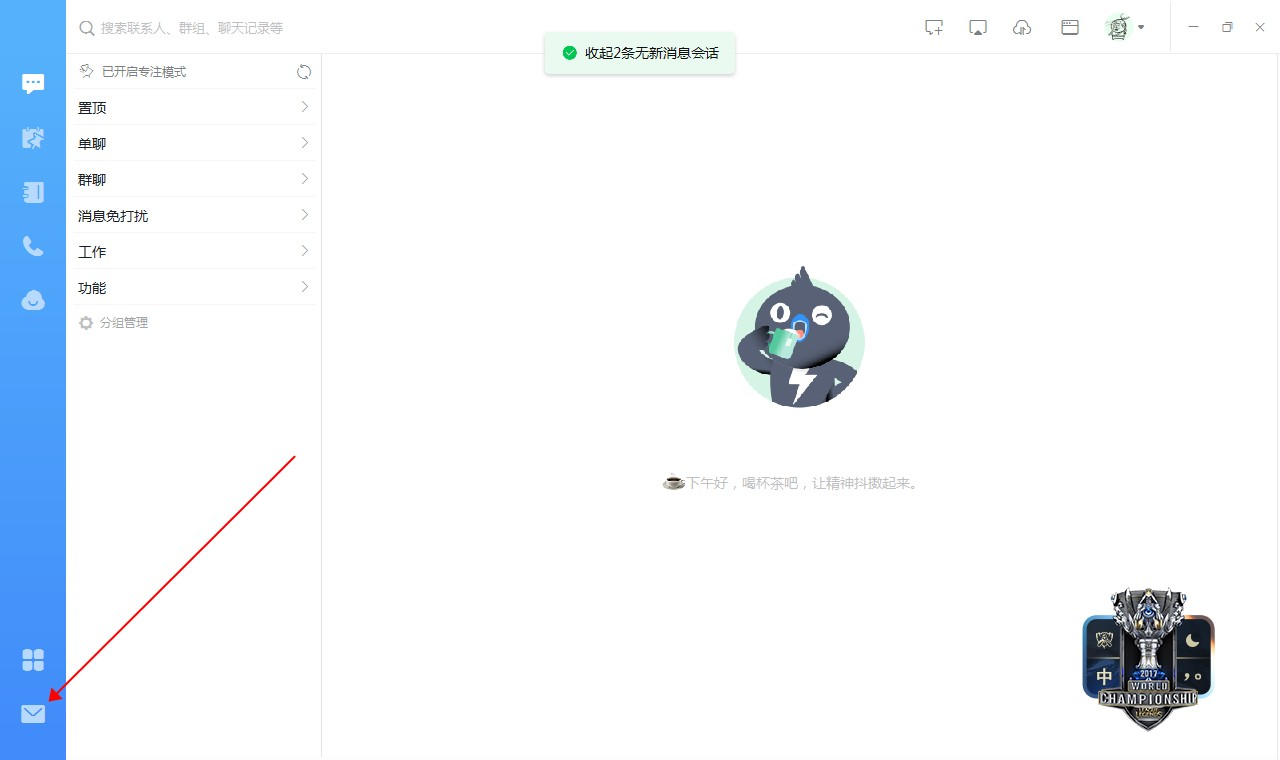
在账号选择列表,选择刚分配的企业邮箱即可
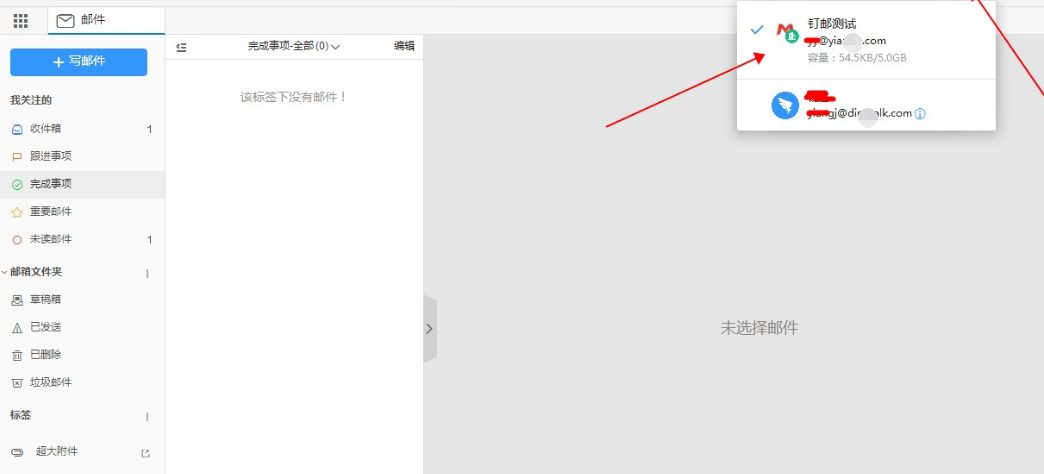
完成
声明:本文由收集整理的《阿里云企业邮箱绑定钉钉教程》,如转载请保留链接:http://www.mcexmail.com/news_in/2473
点赞 0 来源:阿里企业邮箱
上一篇:阿里云邮箱介绍,如何选择邮箱版本
下一篇:在钉钉上使用邮箱的方法